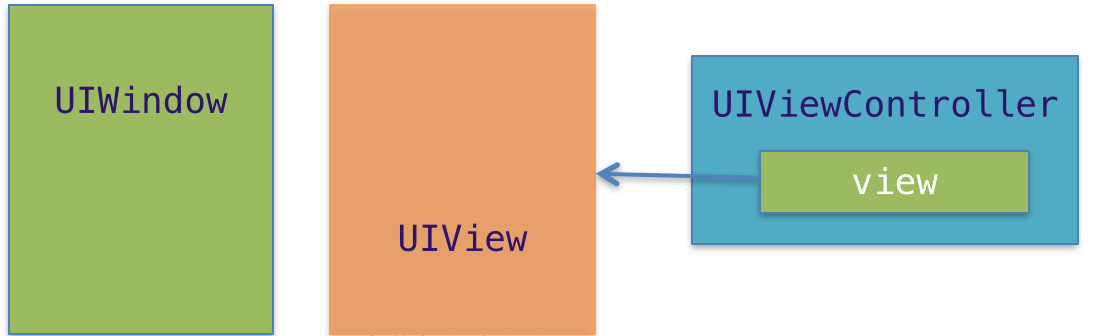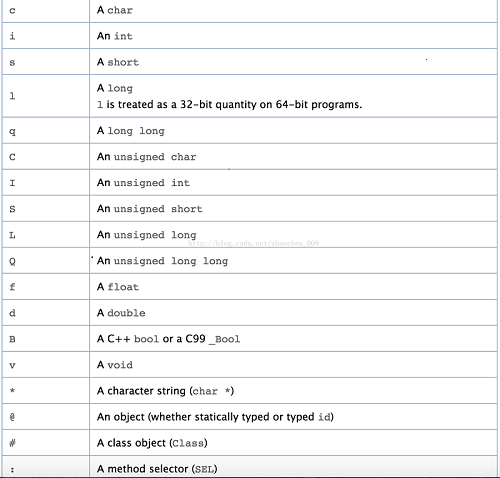詳解2016 cocoapods的裝置和運用以及版本晉級遇到的問題
一.CocoaPods是什麼?
CocoaPods是一個擔任管理IOS項目中第三方開源庫的工具。CocoaPods的項目源碼在Github上管理。該項目開端於2011年8月12日,在這兩年多的時間裡,它繼續堅持活潑更新。開發IOS項目不可防止地要運用第三方開源庫,CocoaPods的呈現使得我們可以節省設置和更新第三方開源庫的時間,在IOS開發中常常會用到第三方庫如A.networking,ASIHttpRequest等,在運用第三方庫時,你除了要導數源碼外,但是,集成這些依賴庫需求我們手動去配置,還有當這些第三方庫發作了更新,還需求手動去更新項目。這就顯得十分費事。有費事自然有處理方法,CocoaPods就是為理解決這個問題而生的。經過CocoaPods,我們可以將第三方的依賴庫一致管理起來,配置和更新只需求經過復雜的幾行命令即可完成。
二.CocoaPods的下載及裝置
mac零碎曾經默許裝置好Ruby環境,假如你不確定自己零碎中能否有Ruby的,可以在終端中輸出命令行:Ruby -v檢查以後ruby版本。如圖:

確定當前,接上去就可以下載和裝置CocoaPods,只需求一行命令。在Terminator(也就是終端)中輸出以下命令:
sudo gem install cocoapods
但是,在終端中敲入這個命令之後,會發現半天沒有任何反響。緣由是那堵牆阻撓了cocoapods.org。
處理方法是,我們可以用阿裡雲的Ruby鏡像來訪問cocoapods。依照上面的順序在終端中敲入順次敲入命令:
首先,反省你的ruby源:
$gem sources -l
默許狀況下,終端應該前往如下信息:
*** CURRENT SOURCES *** https://rubygems.org/
當然這個源在牆內是訪問不到的。因而我們需求尋覓一個可以在國際訪問到的鏡像。目前筆者找到的是http://rubygems-china.oss.aliyuncs.com這個阿裡雲的鏡像,當然隨著時間的推移,將來這個鏡像也有能夠無法訪問了,到時分就只能重新尋覓了。
確認鏡像可用後,如今就要開端修正ruby源了。首先執行以下命令刪除原來的ruby源:
$gem sources --remove https://rubygems.org/
執行命令後可在終端看見以下信息:
https://rubygems.org/ removed from sources
然後下一步添加你找到的可用的鏡像源:
$gem sources -a http://rubygems-china.oss.aliyuncs.com
此時假如你再執行gem sources -l命令,就能看到以後鏡像源裡只要阿裡雲這一個了。此時你就可以重新執行這一段掃尾的那句命令了:
$sudo gem install cocoapods
假如一切正常,你應該能看到一段裝置進度,以及最後有一條信息:
3 gems installed
確認看見這條信息,後先判別的CocoaPods能否可以運用,可以用CocoaPods的搜索功用驗證一下。在終端中輸出:
pod search A.networking;
執行後能夠會不斷停在
Setting up CocoaPods master repo然後(很久)會呈現如下錯誤:
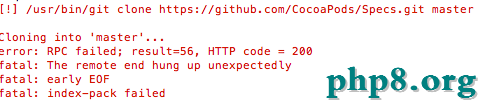
處理方法是:
這闡明CocoaPods還不能正常運用,需求更新pod,下載它的一些依賴包;在終端中輸出:
$ pod setup
過一段時間之後,你會在終端中看到跟下面異樣的白色的錯誤信息。
這闡明某些環境緣由招致pod更新不了,能夠緣由有,1)gem版本太低;2)github無法鏈接;3).cocoapods目錄下的配相信息錯誤。我們可以一個一個來掃除,
首先更新gem到最新版本,在終端中輸出:
$ sudo gem update --system
然後反省能否可以ping通github,在終端中輸出:
$ ping github.com
然後檢查pob repo list:
$ pod repo list
闡明Cocoapods在將它的信息下載到 ~/.cocoapods裡;
cd 到該目錄裡,用du -sh *命令來檢查文件大小,後果顯示0 repos,闡明沒有裝置成功;
在終端輸出:
cd ~/.cocoapods
進入cocoapods文件後在終端輸出:
du -sh *

重新執行pod setup,過一段時間後提示setup completed,在終端中輸出 pod list,展現出裝置列表;
這樣總算裝置好了。接上去再一次輸出:
pod search A.networking
輸出當時它能夠會報:
[!] Unable to find a pod with name, author, summary, or descriptionmatching `AFNetworking`
處理方案是:
輸出:
rm ~/Library/Caches/CocoaPods/search_index.json
後在一次輸出:pod search AFNetworking
就可以咯。
三,cocoapods的運用
首先離開你的項目文件:
cd 項目文件的地位
然後,添加一個Podfile文件: vim Podfile
然後按i進入拔出形式,停止編輯,在文件中輸出以下內容:
留意百度上很多舊版本輸出的類容:
platform :ios, '8.1'
pod 'AFNetworking', '~> 2.0'
它會報:[!] The dependency `AFNetworking (~> 3.0)` is not used in any concrete target.
如今版本晉級官方給的文檔是:
platform :ios, '8.0'
target '你的項目稱號' do
pod 'AFNetworking', '~> 3.0'
end
留意:'你的項目稱號'是你項目文件中'xx.xcodeproj'文件,'xx.xcodeproj'去掉後綴名所得的‘xx'==(就是)‘你的項目稱號'
輸出完成後按ESC加入編輯形式,最後輸出:wq保管並加入文件。此時可以發如今項目目錄下多了一個Podfile的文件,請留意這個文件必需與.xcodeproj在同一目錄下。
最後:
pod install
沒報錯就可以了。
以上就是本文的全部內容,希望對大家的學習有所協助,也希望大家多多支持本站。
【詳解2016 cocoapods的裝置和運用以及版本晉級遇到的問題】的相關資料介紹到這裡,希望對您有所幫助! 提示:不會對讀者因本文所帶來的任何損失負責。如果您支持就請把本站添加至收藏夾哦!
- 詳解iOS獲得通信錄的4種方法
- 2016 cocoapods的裝置和應用辦法和版本進級碰到的成績
- 詳解iOS中Button按鈕的狀況和點擊事宜
- 詳解iOS當地推送與長途推送
- IOS CocoaPods詳解之制造篇
- 詳解IOS圖片緊縮處置
- 詳解IOS中若何完成瀑布流後果
- 詳解iOS App開辟中Cookie的治理辦法
- 詳解iOS運用中播放當地視頻和拔取當地音頻的組件用法
- 詳解iOS App中UISwitch開關組件的根本創立及應用辦法
- 詳解iOS App中UIPickerView轉動選擇欄的添加辦法
- 詳解iOS App中UiTabBarController組件的根本用法
- 詳解iOS App中UITableView的創立與內容刷新
- 詳解iOS運用中自界說UIBarButtonItem導航按鈕的創立辦法
- 詳解iOS中UIView的layoutSubviews子視圖結構辦法應用